Inhalt
Im Bereich "Transfers" können Sie die Übertragung der Rechte an einem Element an eine andere Person nachvollziehen:
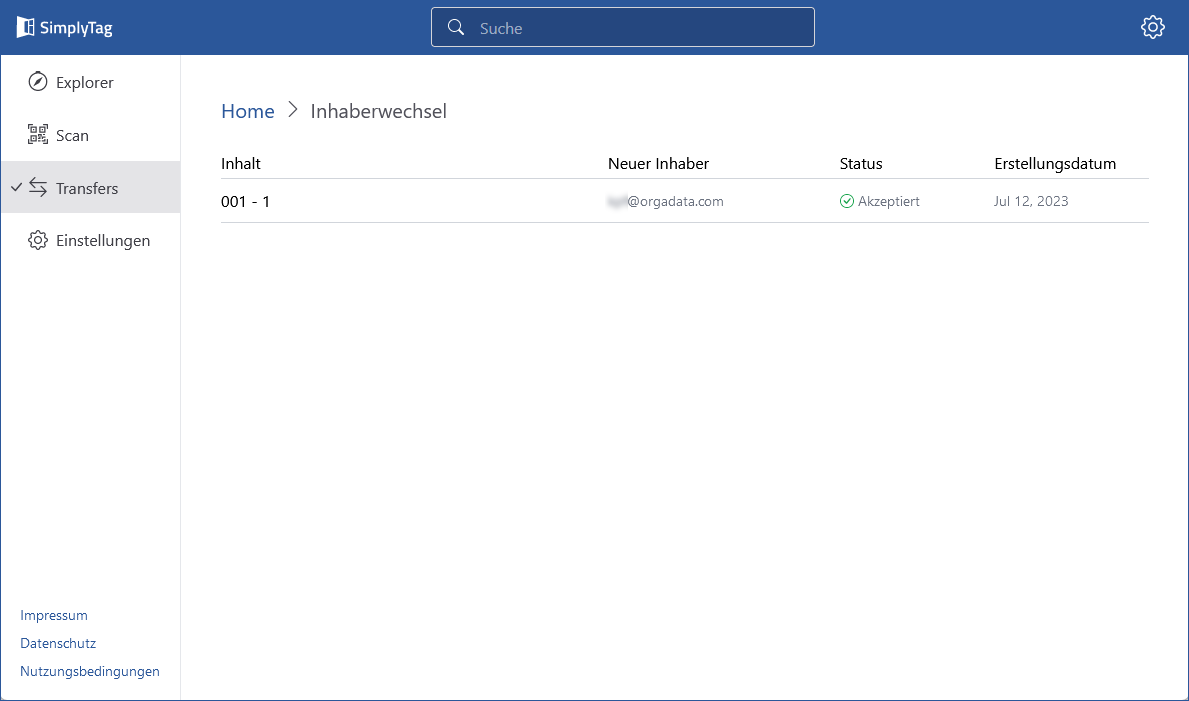
Inhaberschaft eines Elements übertragen
- Wählen Sie im Explorer in der Elementübersicht ein Element aus.
- Klicken Sie auf die Punkte rechts neben dem Element.
- Wählen Sie die Option "Inhaberschaft übertragen" aus:
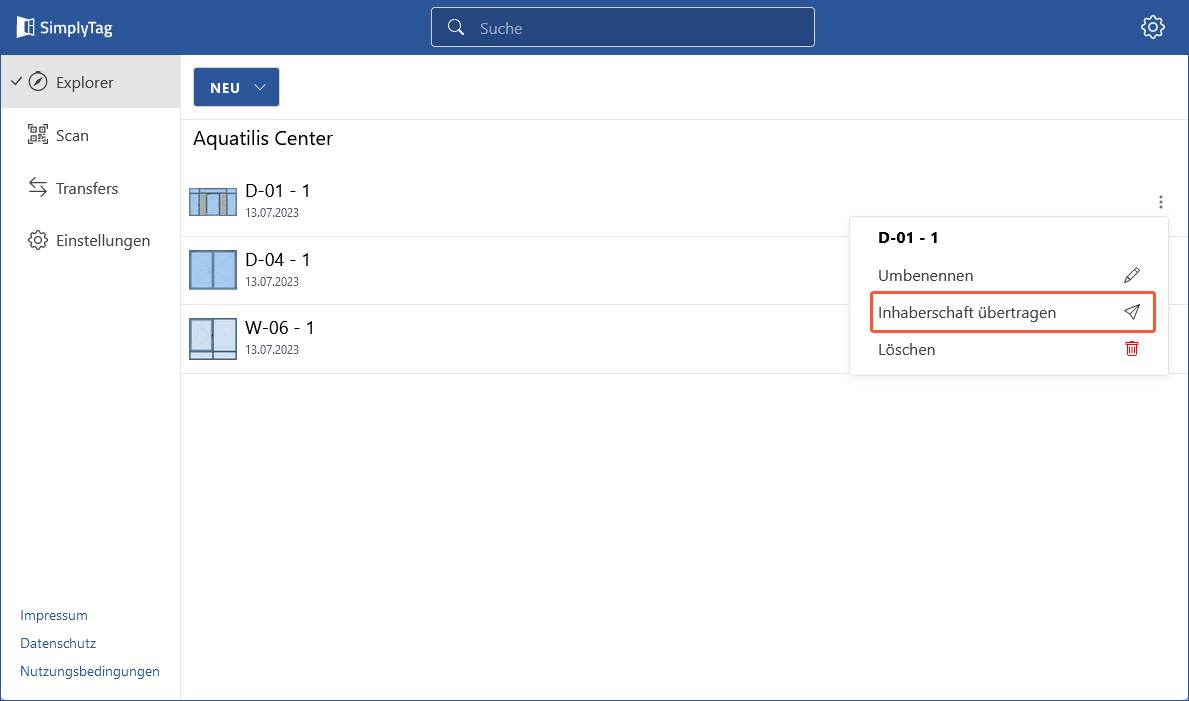
- Geben Sie die E-Mail-Adresse des neuen Inhabers ein und klicken Sie auf die Schaltfläche "Senden":
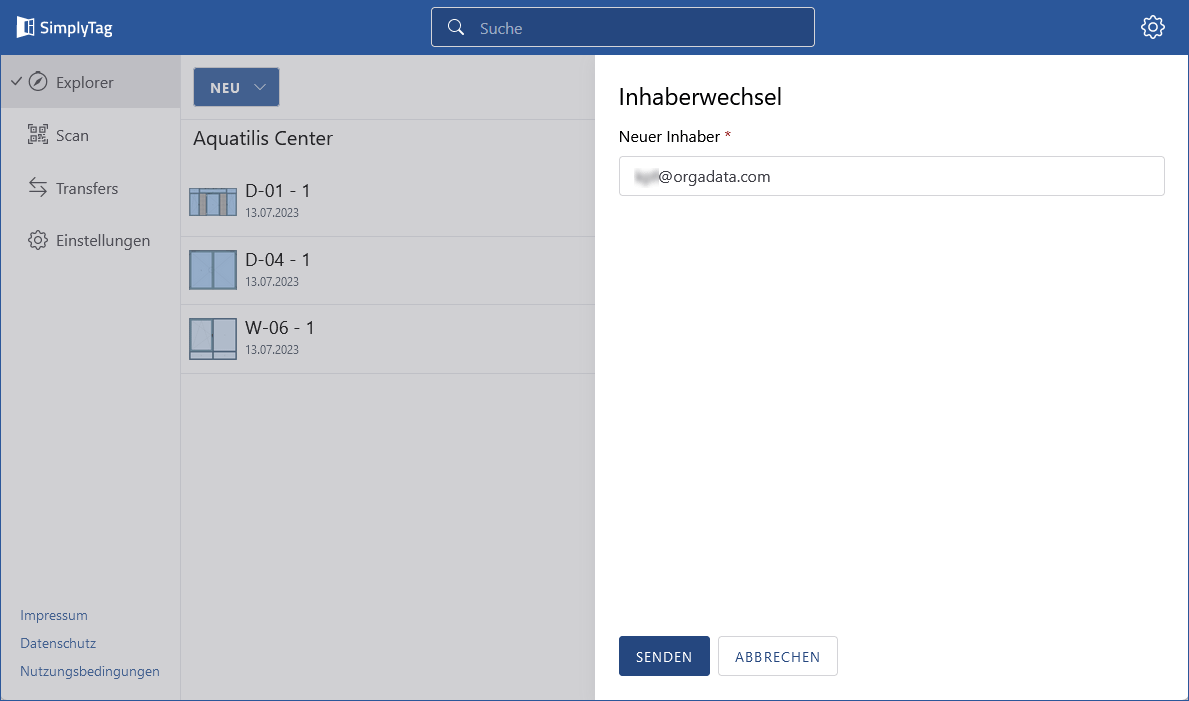
- Klicken Sie in der nachfolgenden Meldung auf "Senden", um den Vorgang zu bestätigen:
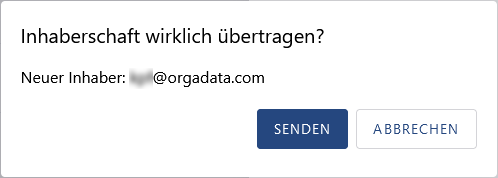
- Der neue Inhaber erhält eine E-Mail vom SimplyTag-System, in dem dieser die Übertragung des Elements bestätigen kann.
- Sobald der neue Inhaber diese bestätigt hat, ändert sich im Bereich "Transfers" der Status des Elements von "E-Mail versendet" auf "Akzeptiert":
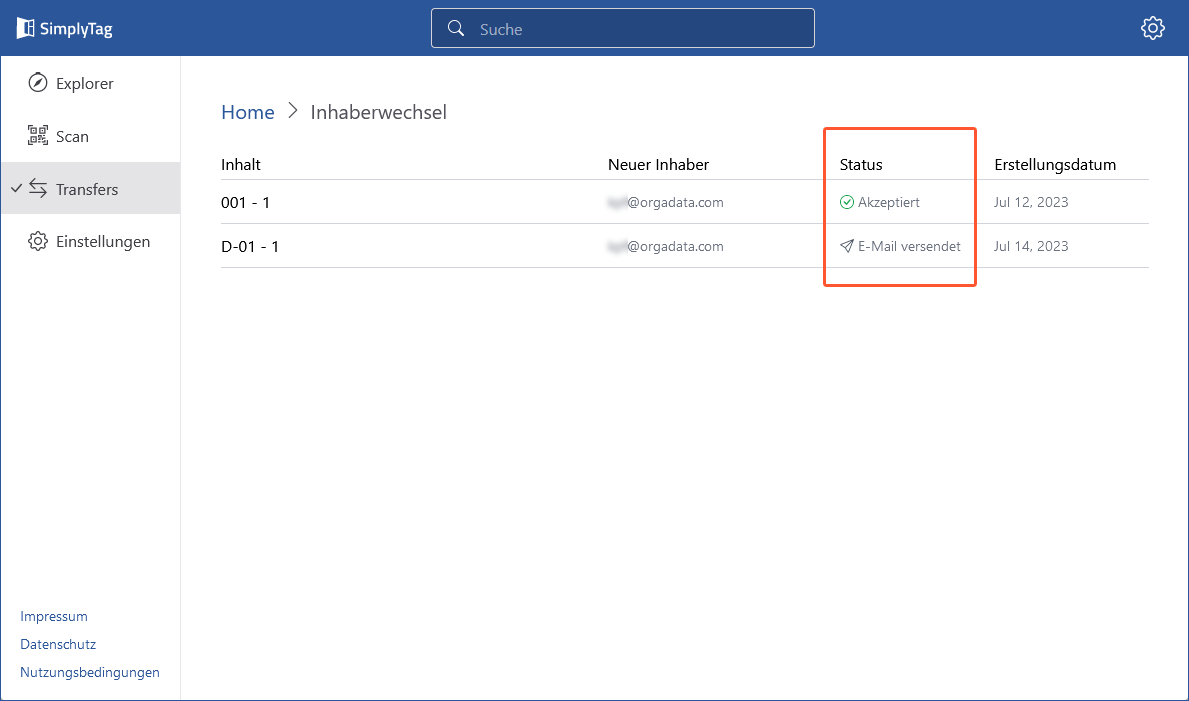

 Deutsch
Deutsch English (UK)
English (UK) Français
Français Italiano
Italiano Nederlands
Nederlands Türkçe
Türkçe Čeština
Čeština